
iPhone4推出時又掀起另一波的熱潮,除了簡約外型與高規格的硬體架構外,另個重頭戲就是FaceTime網路即時視訊對話,這功能打破了以往電話只有聲音的傳送,現在除了可傳送聲音更可傳送將影像,而這功能就有點像是MSN或是Skpe中的視訊,在對話時可以即時的看到對方的影像,且無需付任何的電話費,只要有網路的地方就可使用,而這個功能已不再限於iPhone4,現在就連MAC下馬ㄟ通啦!接下來梅干就來分享一下,如何在MAC與iPhone下使用FaceTime網路視訊電話。
FaceTime小檔案:
軟體名稱:FaceTime
軟體版本:0.9(beta)
軟體語言:繁體中文(多國語系)
軟體性質:免費(beta)、付費(正式版$0.99)
檔案大小:13.4MB
適用平台:Mac OSX
適用裝置:iPhone4 / iPodTouch4 /iPad2
通話方式:限用WiFi網路
官方網站:http://www.apple.com/mac/facetime/
Beta版下載:
軟體版本:0.9(beta)
軟體語言:繁體中文(多國語系)
軟體性質:免費(beta)、付費(正式版$0.99)
檔案大小:13.4MB
適用平台:Mac OSX
適用裝置:iPhone4 / iPodTouch4 /iPad2
通話方式:限用WiFi網路
官方網站:http://www.apple.com/mac/facetime/
Beta版下載:
正式版下載:($0.99美元)
在要開始使用FaceTime時,無論是iPhone4還是MAC或是其它裝置,首先一定要申請為Apple ID的會員,才可使用此服務,若還沒申請為Apple ID的朋友們,先來現在看一下,要如何申請一個Apple ID的帳號。
申請Apple ID帳號:
Step1
首先,進入FaceTime的應用程式後,接著點右手邊的【新增帳號】鈕。
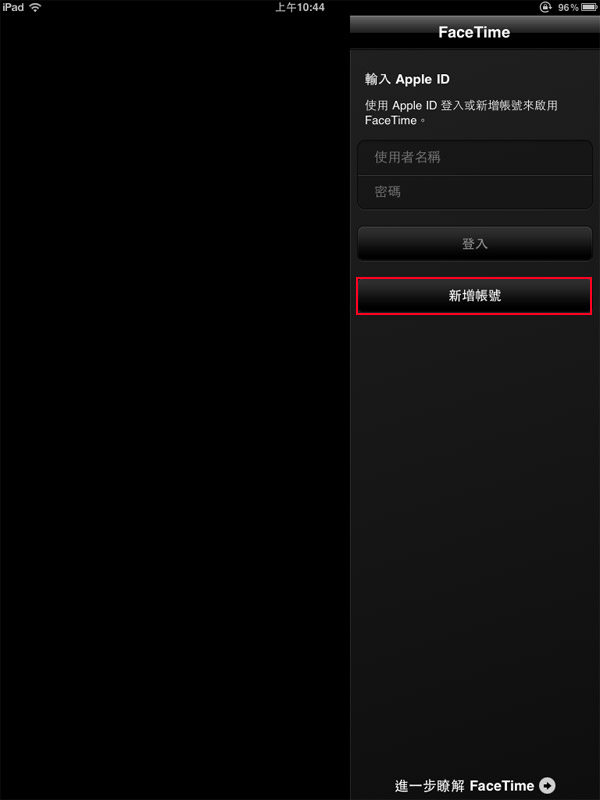
Step2
接著就會出現註冊表單,並依序的填寫就可以囉!但得注意到Email不可亂填,待回會發送啟用的認證信。
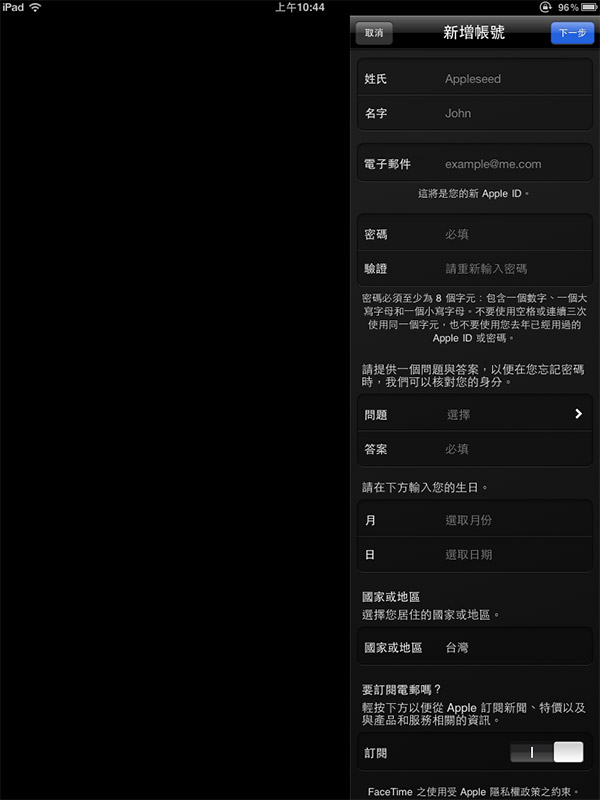
Step3
在按下一步後,就會開始進行驗證的動作。
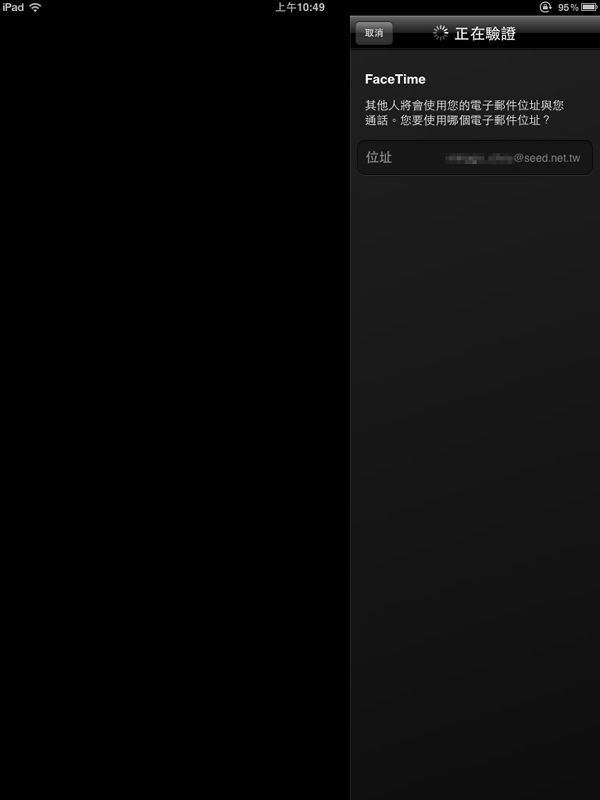
Step4
這時進入剛所填寫的信箱,就會收到一份來自Apple ID的認證信,開啟後並點【立即驗證】,再輸入剛所申請的Email與密碼,就可完成帳號的驗證了。
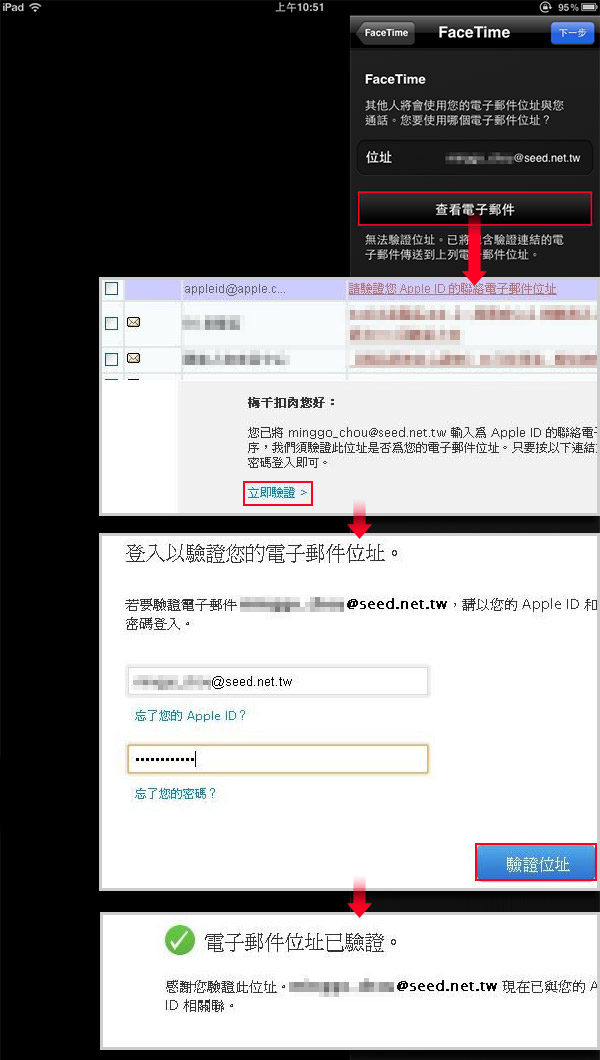
Step5
當驗證完後,這時FaceTime的應用程式就會自動登入,並在右側欄中就會出現剛所申請的ID名稱,這樣就大功告成啦!接下來就可馬上來測試看看囉!
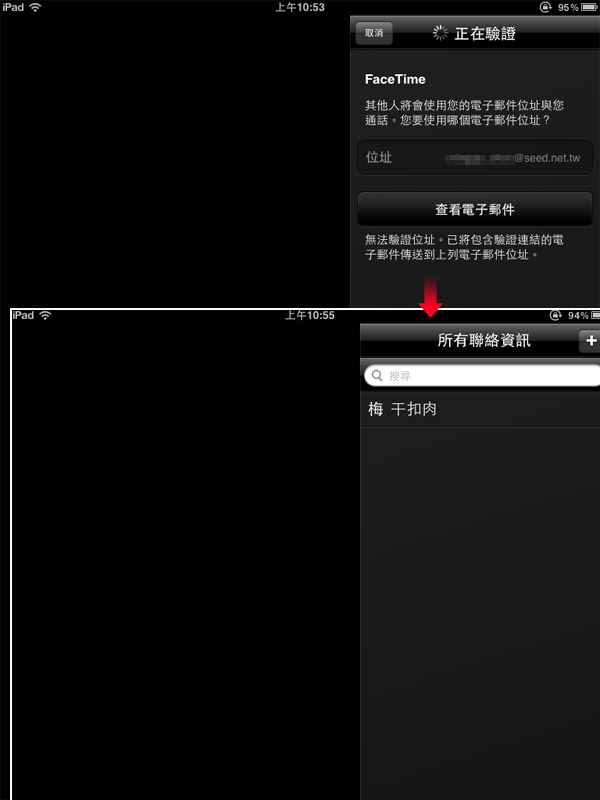
測試平台:
MacBook (MAC OSX 10.6.4 Snow Leopard)
iPad2 (iOS 4.3)
iPad2 (iOS 4.3)
MAC安裝與設定:
Step1
下載完畢後,雙響FaceTime.dmg開始安裝。
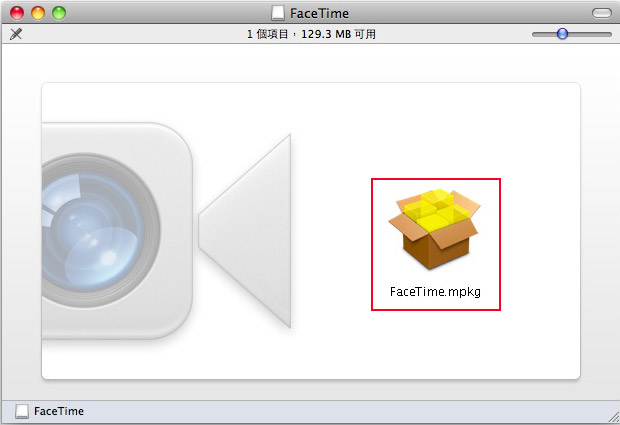
Step2
接著按繼續與下一步就可完成安裝。

Step3
這樣就安裝完成啦!
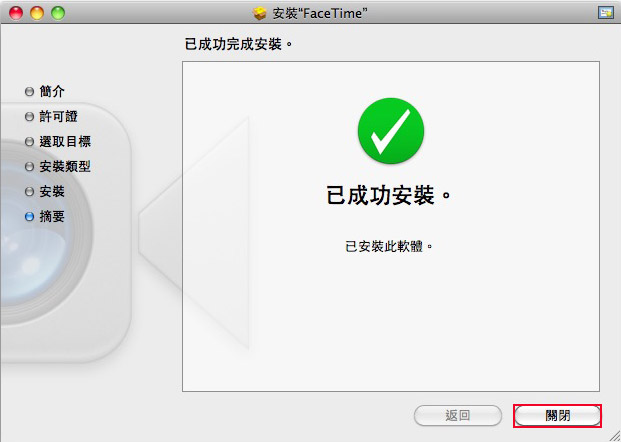
Step4
安裝完後,在應用程式中就會看到FaceTime圖示,雙響FaceTime.app開啟應用程式。
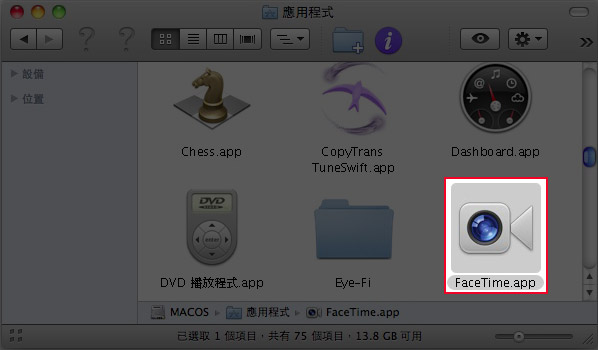
Step5
這時右手邊的地方,輸入剛所申請好的AppleID的帳號與密碼。
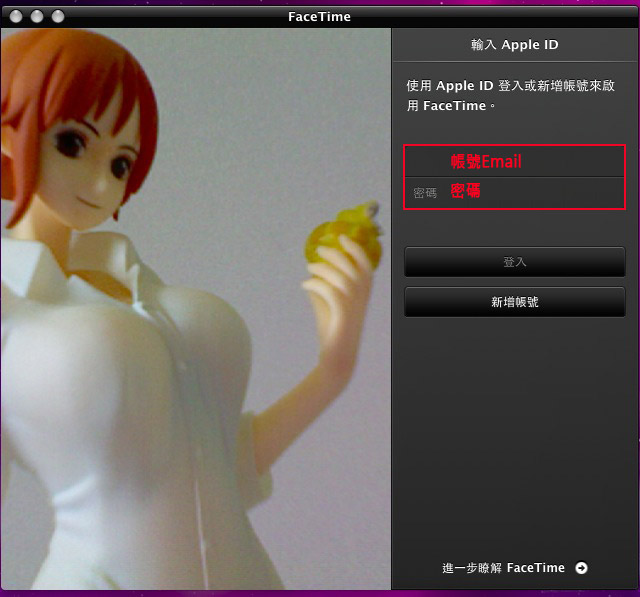
Step6
在登入的同時,再回到應用程式,並雙響【通訊錄.app】接著將與對方要連線的AppleID加入,這樣待會可相互對話喔!
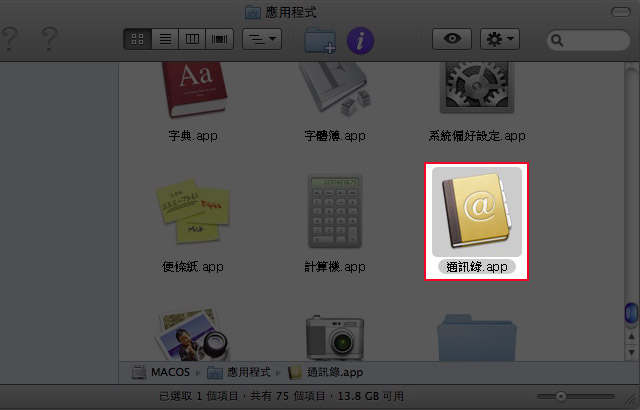
Step7
接著按下方的+,並輸入聯絡人名稱與Email(已註冊為AppleID的Email)就可以了。
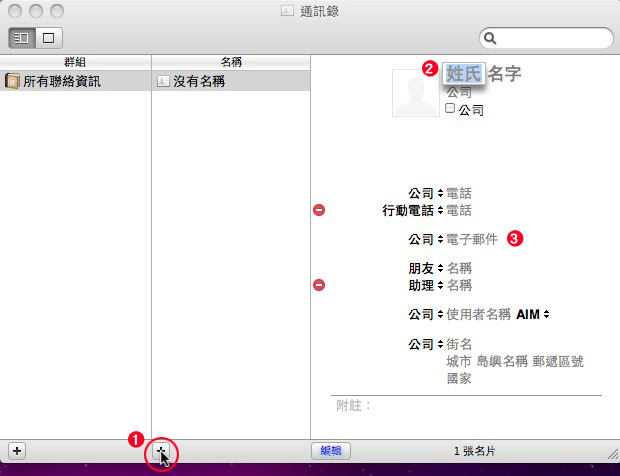
Step8
完成後,在通訊錄中就會出現,剛所新增的聯絡人名稱。
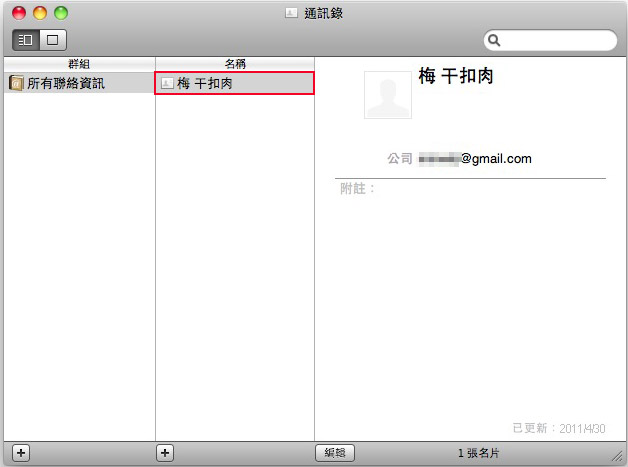
Step9
回到FaceTime視窗後,在聯絡資訊的地方就會出現剛所新增的聯絡人名稱,接著雙響聯絡人的名稱。
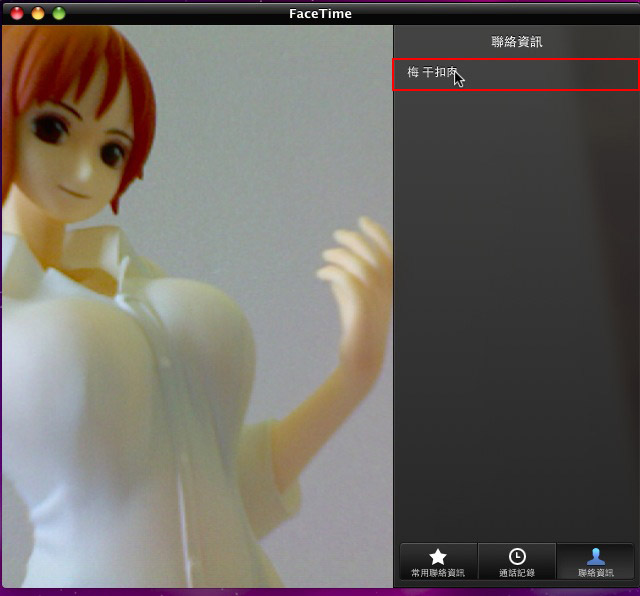
Step10
接著就等得對方的回應。
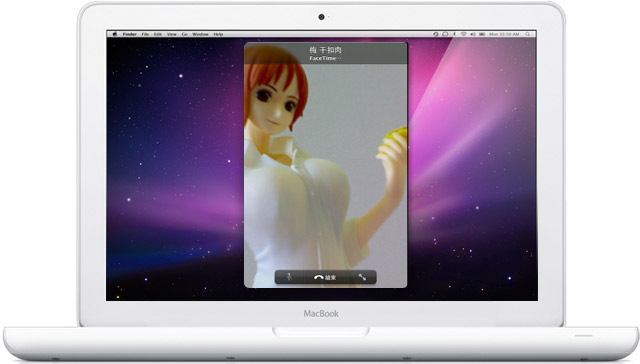
iPad2設定:
Step1
這時iPad2一樣進入FaceTime應用程式,並輸入已註冊的Apple ID帳號。
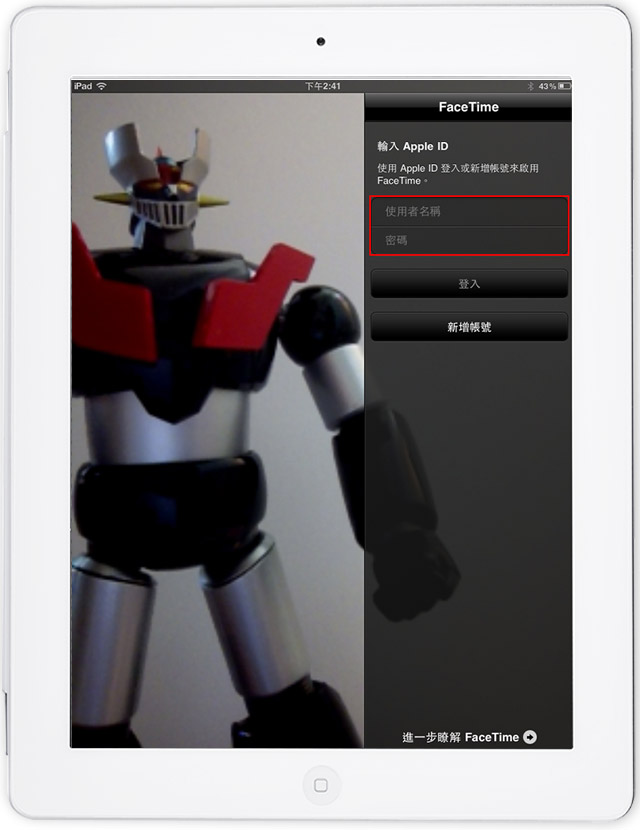
Step2
登入完成後,就會看到對方打來要求接收的訊息,並點下方【接收】就可開始進行通話。
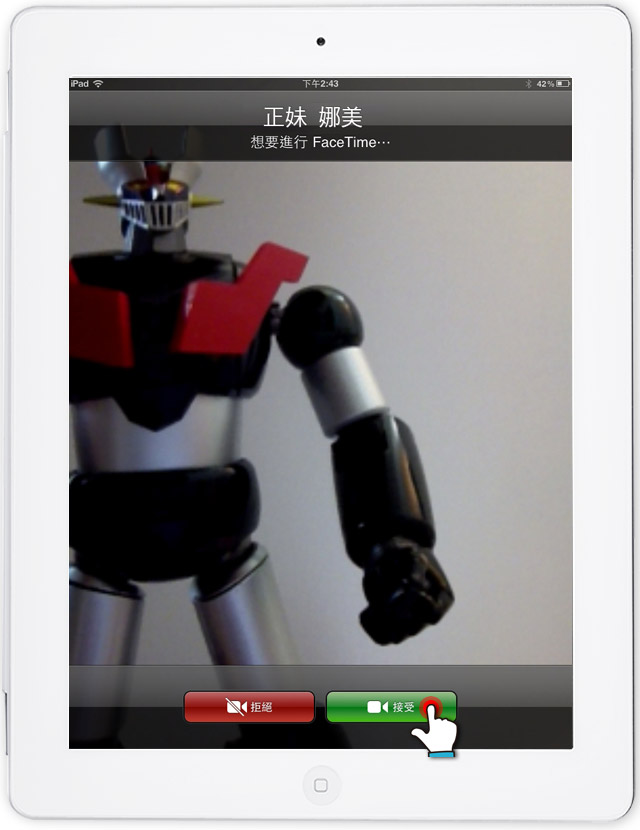
Step3
這樣雙方就可開始視訊對話囉!
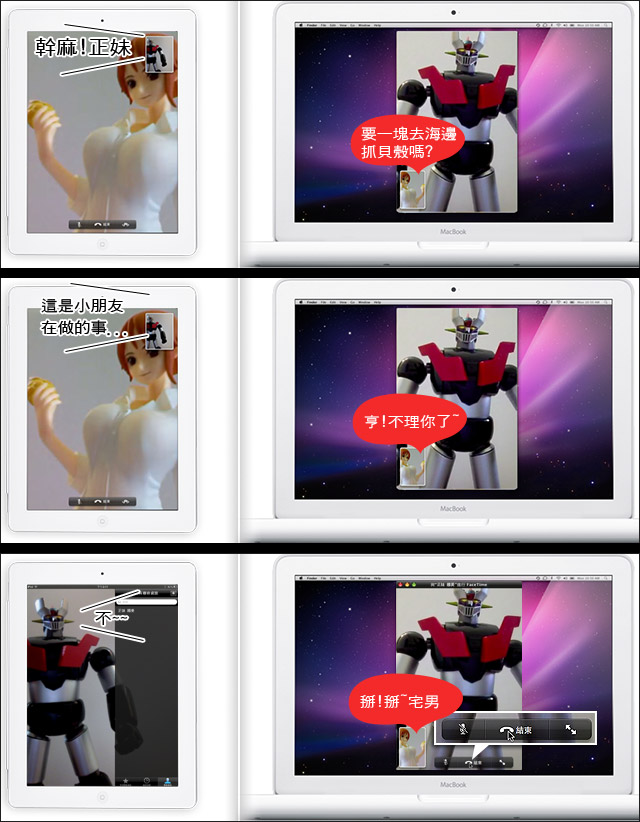
若是iPhone4手機只要在聯絡人中,加入對方的已申請AppleID的Email信箱位置,就可直接撥打啦!FaceTime真是一個蠻有趣的好物,只要有WiFi網路就可使用,所以不管對方是在世界各國的那一處,只要雙方有WiFi,並且都註冊為AppleID時,這樣就可使用啦!這也不禁讓梅干想到,若是公司直接就可拿來作為視訊會議,再把影像投影出來,應該是個不錯的選擇。

